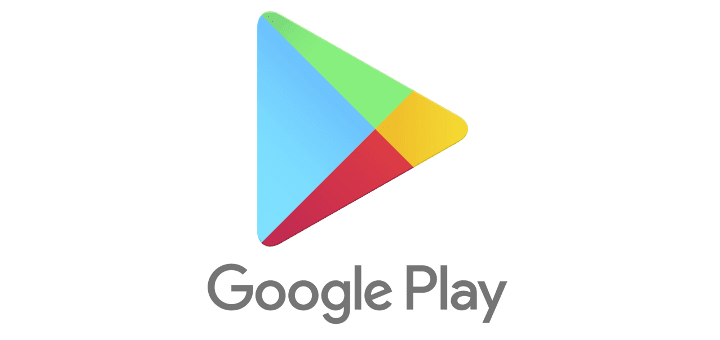Navodila za Windows 10: dostopajte do glasbene zbirke OneDrive z Groove Music

Nekaj, česar veliko ljudi verjetno ne ve o Microsofts Groove Music (prej Xbox Music), je, da lahko predvaja glasbo iz OneDrive. Shranjevanje
Dokler se boste ukvarjali s tehnologijo, se boste morali soočiti z napakami. Vedno se bodo pojavile aplikacije, ki ne bodo delovale pravilno, zaradi česar boste morali z njimi odpraviti težave. Enako velja za Google Play. Prej ali slej vam bo pokazalo napako, ki vam pove, da se ne morete povezati. Veste, da vaš internet deluje v redu, vendar še vedno ni dogovora.
Obstajajo različni nasveti, s katerimi se lahko poskusite vrniti v Google Play. Upajmo, da vam ne bo treba preveč odpravljati težav in se bodo stvari čim prej vrnile v normalno stanje.
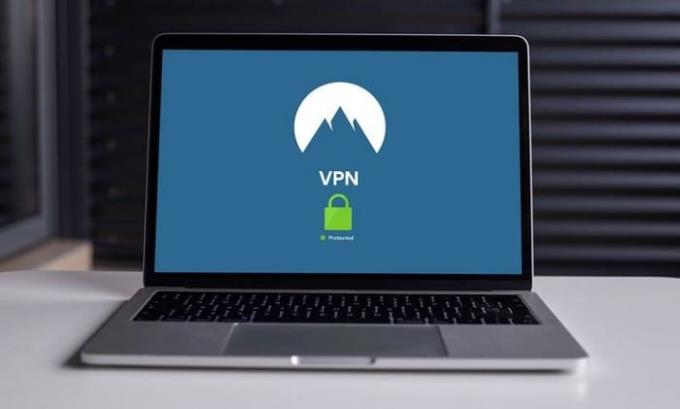
Nič nenavadnega ni, da VPN vpliva na delovanje aplikacije. Če ga uporabljate, ga poskusite začasno zaustaviti in preveriti, ali sporočilo o napaki izgine. Drug način, kako lahko VPN vpliva na Google Play, je, da ne morete posodobiti vaših aplikacij. Pojdite na zavihek posodobitve, da dobite samo napako. Če ga izklopite, lahko končno dobite te posodobitve.
Eden od možnih popravkov za ponovno delovanje Google Play je brisanje predpomnilnika in podatkov. Če želite to narediti, pojdite na svojo napravo:
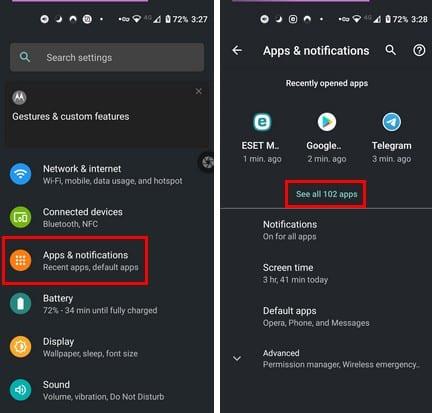
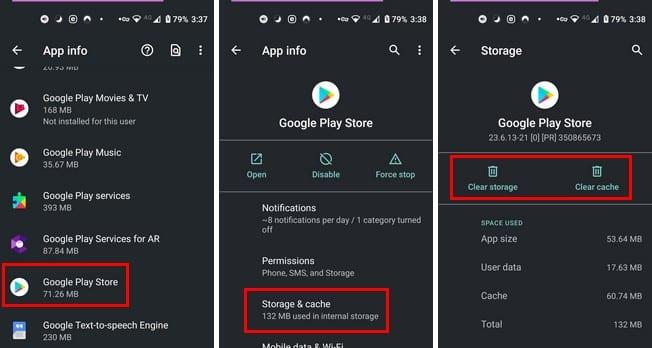
To bo vse ponastavilo, toda nekoga, kar potrebujete, je nov začetek. Če pa res želite začeti na novo, lahko telefon vedno ponastavite . S tem boste izbrisali popolnoma vse v telefonu, zato poskrbite, da boste varnostno kopirali vse pomembne datoteke.
Slišali ste namig, da lahko ponovni zagon računalnika popravi veliko stvari. Zakaj ne bi storili enako z Google Računom, za katerega menite, da je težava? Če želite odstraniti svoj Google Račun, pojdite v Nastavitve naprave in nato Računi . Dotaknite se Googlovega računa, ki ga uporabljate, in videti bi morali gumb Odstrani račun.
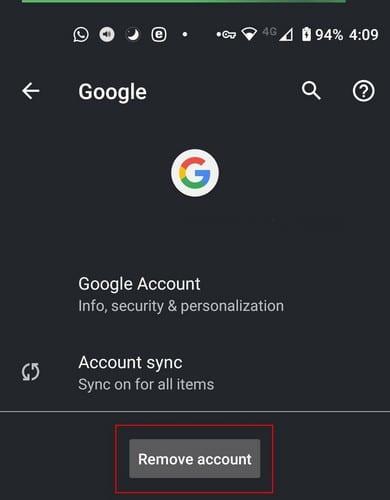
Če želite dodati svoj Google Račun, sledite istim korakom, a ko vidite seznam Google Računov, ki ste jih povezali, povlecite do konca navzdol, dokler ne vidite Dodaj račun.
Če je težava na Googlovi strani, potem ne morete nič drugega kot počakati. Za podjetja ni šokantno, da imajo težave s strežniki, zaradi česar morajo njihovi uporabniki čakati. Ali vam Google Play redno povzroča težave? Delite svoje misli v spodnjih komentarjih.
Nekaj, česar veliko ljudi verjetno ne ve o Microsofts Groove Music (prej Xbox Music), je, da lahko predvaja glasbo iz OneDrive. Shranjevanje
S to vadnico se znova povežite z Googlom Play. Oglejte si na primer, kako bi vam VPN lahko preprečil več kot le povezavo z Googlom Play.
Po rootanju telefona Android imate poln dostop do sistema in lahko zaženete številne vrste aplikacij, ki zahtevajo root dostop.
Gumbi na vašem telefonu Android niso namenjeni le prilagajanju glasnosti ali prebujanju zaslona. Z nekaj preprostimi nastavitvami lahko postanejo bližnjice za hitro fotografiranje, preskakovanje skladb, zagon aplikacij ali celo aktiviranje funkcij za nujne primere.
Če ste prenosnik pozabili v službi in morate šefu poslati nujno poročilo, kaj storiti? Uporabite pametni telefon. Še bolj sofisticirano pa je, da telefon spremenite v računalnik za lažje opravljanje več nalog hkrati.
Android 16 ima pripomočke za zaklenjen zaslon, s katerimi lahko po želji spremenite zaklenjen zaslon, zaradi česar je zaklenjen zaslon veliko bolj uporaben.
Način slike v sliki v sistemu Android vam bo pomagal skrčiti videoposnetek in si ga ogledati v načinu slike v sliki, pri čemer boste videoposnetek gledali v drugem vmesniku, da boste lahko počeli druge stvari.
Urejanje videoposnetkov v sistemu Android bo postalo enostavno zahvaljujoč najboljšim aplikacijam in programski opremi za urejanje videoposnetkov, ki jih navajamo v tem članku. Poskrbite, da boste imeli čudovite, čarobne in elegantne fotografije, ki jih boste lahko delili s prijatelji na Facebooku ali Instagramu.
Android Debug Bridge (ADB) je zmogljivo in vsestransko orodje, ki vam omogoča številne stvari, kot so iskanje dnevnikov, namestitev in odstranitev aplikacij, prenos datotek, root in flash ROM-e po meri ter ustvarjanje varnostnih kopij naprav.
Z aplikacijami s samodejnim klikom. Med igranjem iger, uporabo aplikacij ali opravil, ki so na voljo v napravi, vam ne bo treba storiti veliko.
Čeprav ni čarobne rešitve, lahko majhne spremembe v načinu polnjenja, uporabe in shranjevanja naprave močno vplivajo na upočasnitev obrabe baterije.
Telefon, ki ga mnogi trenutno obožujejo, je OnePlus 13, saj poleg vrhunske strojne opreme premore tudi funkcijo, ki obstaja že desetletja: infrardeči senzor (IR Blaster).